Rozdíly mezi verzemi 1 a 11 (rozsah 10 verzí)
|
Velikost: 394
Komentář:
|
Velikost: 1458
Komentář:
|
| Smazané věci jsou označeny takto. | Nové věci jsou označeny takto. |
| Řádek 1: | Řádek 1: |
| [[Návody/Mobilní klient|<< Předchozí]] | [[Návody/Základní okno mobilní klient|Další >>]] |
|
| Řádek 5: | Řádek 7: |
| Stačí vám nakonec URL vašeho 1CLICK připsat '''/mobile''' | Stačí do vašeho webového prohlížeče v mobilním zařízení vepsat do adresní řádky adresu vašeho 1CLICKu a zobrazí se Vám mobilní verze 1CLICK. Lze ale stále využít pro vynucení mobilního klienta, například když si v preferencích vyberete, že na mobilním zařízení chcete vidět plné rozhraní (jako na PC), ale chcete se vrátit k mobilnímu. {{attachment:zobrazeni.png}} |
| Řádek 9: | Řádek 16: |
| {{attachment:prihlaseni.png}} | |
| Řádek 11: | Řádek 17: |
| Na této stránce naleznete přihlašovací okno, do kterého musíte '''zadat přihlašovací údaje'''. | Na této stránce naleznete přihlašovací okno, do kterého musíte '''zadat přihlašovací údaje'''. |
| Řádek 13: | Řádek 19: |
| == Přihlašovací okno == | A kliknout na tlačítko '''Vstoupit''', díky čemuž se dostanete do [[Návody/Základní okno mobilní klient|Základního okna]] mobilního klienta. |
| Řádek 15: | Řádek 21: |
| {{attachment:prihlasovaciOkno.png}} | |
| Řádek 17: | Řádek 22: |
| == Ovládání == {{attachment:ikonaDomu.png}} vás vrátí do [[Návody/Základní okno mobilní klient|Základního okna]] {{attachment:ikonaZpet.png}} vás vrátí do předchozího okna {{attachment:ikonaAktualizace.png}} aktualizuje provedené změny {{attachment:ikonaUpravy.png}} vám nabízí volby [[Návody/Možnosti a úpravy úkolu mobilní klient|úprav na úkolu]] {{attachment:ikonaOK.png}} potvrzuje vybranou volbu [[Návody/Mobilní klient|<< Předchozí]] | [[Návody/Základní okno mobilní klient|Další >>]] |
Přihlášení
Přihlášení do mobilního klienta je velice snadné.
Stačí do vašeho webového prohlížeče v mobilním zařízení vepsat do adresní řádky adresu vašeho 1CLICKu a zobrazí se Vám mobilní verze 1CLICK.
Lze ale stále využít pro vynucení mobilního klienta, například když si v preferencích vyberete, že na mobilním zařízení chcete vidět plné rozhraní (jako na PC), ale chcete se vrátit k mobilnímu.
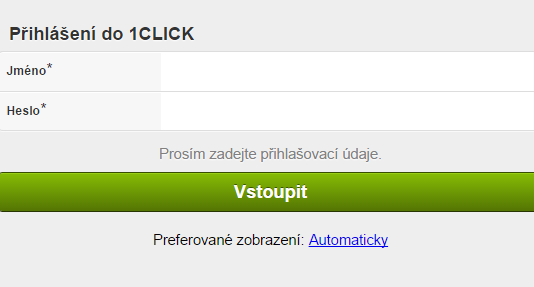
Ukázka přihlášení
Na této stránce naleznete přihlašovací okno, do kterého musíte zadat přihlašovací údaje.
A kliknout na tlačítko Vstoupit, díky čemuž se dostanete do Základního okna mobilního klienta.
Ovládání
 vás vrátí do Základního okna
vás vrátí do Základního okna
 vás vrátí do předchozího okna
vás vrátí do předchozího okna
 aktualizuje provedené změny
aktualizuje provedené změny
 vám nabízí volby úprav na úkolu
vám nabízí volby úprav na úkolu
 potvrzuje vybranou volbu
potvrzuje vybranou volbu